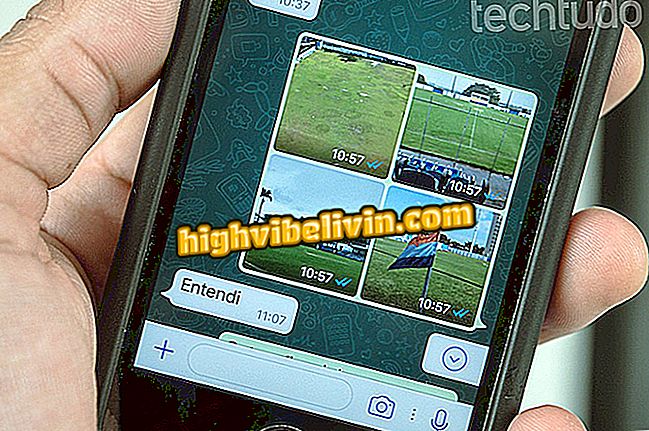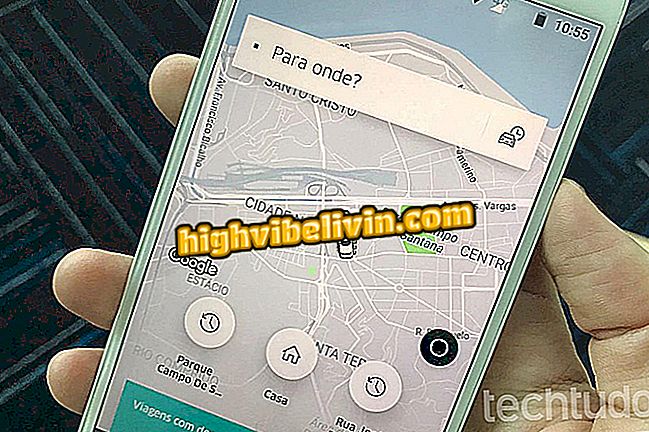Instagram의 카운트 다운 : 새로운 스티커에 대해 모두 배우십시오
새로운 Instagram 카운트 다운 스티커는 생일, 공휴일 또는 기타 기념일과 같이 특정 이벤트가 시작될 때 남은 시간을 공유하는 데 이상적입니다. Instagram에 카운트 다운하는 법을 알게되었으므로 새로운 기능을 탐색하여 스토리에서 활용하는 방법을 배우는 것이 중요합니다.
READ : Instagram은 예상되는 오디오 기능을 변경하고 해제합니다.
스티커에는 색상 선택, 계산 기록 만들기 및 액세스, 재사용하려는 항목 관리 등 여러 가지 설정이 가능합니다. 새로운 Instagram Stories 스티커의 모든 옵션을 사용하는 방법을 배우려면 아래의 팁을 확인하십시오.

Instagram Stories를 사용하면 사용자가 제안한 이벤트에 카운트 다운을 추가 할 수 있습니다.
휴대 전화, TV 및 기타 할인 제품을 구매하고 싶습니까? 비교를 아십시오
1. 스티커 색상 설정 방법
1 단계. 카메라 아이콘을 터치하여 스토리 모드에서 카메라에 액세스합니다. 계속하려면 사진을 찍거나 비디오를 만드십시오.

카운트 다운을 추가하기 위해 사진이나 비디오를 스토리에 생성하는 작업
2 단계. 입상 아이콘을 터치하고 카운트 다운 미리보기 이미지를 클릭하십시오.

Instagram Stories의 콘텐츠에 카운트 다운 스티커를 추가하는 작업
3 단계. 카운트 색상을 변경하려면 화면 상단의 원 아이콘을 클릭하십시오. 그라디언트 및 단색을 보라색, 녹색, 주황색, 분홍색, 빨간색, 검은 색, 흰색, 노란색 및 파란색으로 선택할 수 있습니다.

Instagram Stories 카운트 다운의 색상을 변경하는 작업
2. 카운트 다운 기록에 액세스하는 방법
1 단계. 입상 아이콘을 탭하고 카운트 다운 미리보기 이미지를 선택하십시오.

Instagram Stories에서 카운트 다운 기록에 액세스하는 작업
2 단계. 생성 한 카운트가 화면에 나열됩니다.

Instagram 이야기 카운트 다운 기록
3. 기록 카운트 다운 재사용 방법
1 단계. 카운트 다운을 추가하는 옵션에 액세스합니다.

Instagram Stories에서 생성 된 카운트 다운 기록을 여는 작업
2 단계. 재사용 할 횟수를 터치하여 사진이나 비디오의 스티커로 추가합니다.

Instagram Stories에서 생성 된 카운트 다운 재사용
4. 기록 카운트 다운 삭제
기록에 액세스하여 카운트 다운 카운터 중 하나에서 3 점 아이콘을 누릅니다. 삭제가 완료되면 '삭제'를 터치하여 기록 카운터를 삭제합니다.

카운트 다운 기록 및 옵션을 목록에서 삭제하는 옵션
5. 카운트 다운 알림 설정
저장된 수를 볼 때 숫자 위에있는 화살표 아이콘을 터치하고 '미리 알림 사용'옵션을 선택하십시오. 이렇게하면 카운트 다운이 끝날 때 경고를받습니다.

Instagram Stories 카운트 다운에 대한 경고를 설정하는 작업
6. 카운트 다운에 대한 알림을 설정 한 사람을 보는 방법
누군가가 카운트 다운을 신청할 때마다 Instagram은 사용자에게 앱의 알림 탭에 경고 메시지를 보냅니다.

사용자가 Instagram Stories에서 카운트 다운 알림을 활성화했다는 경고
7. 다른 동료의 카운트 다운을 공유하십시오.
1 단계. 친구의 카운트 다운을 보면서 화살표 아이콘을 탭하고 "카운트 다운 공유"를 선택하십시오.

Instagram Stories에서 친구 카운트 다운 공유 시작
2 단계. Stories 카메라에 카운트가 표시됩니다. 사진이나 비디오를 가져 와서 공유를 완료하면 카운트 다운이 새 게시물에 표시됩니다.

Instagram Stories에서 공유되는 친구 카운트 다운
힌트를 사용하여 Instagram 카운트 다운 스티커의 가능성을 최대한 활용하십시오.
나는 Instagram에 Stories를 올릴 수 없다 : 해결하는 방법? 포럼에서 질문하십시오.

Instagram을 통해 오디오를 보내는 방법